ps打造铜板雕刻文字
来源:sc115.com | 382 次浏览 | 2015-09-16
标签: 铜板 雕刻
这个教程教飞特网的朋友们用Photoshop打造铜板雕刻文字,希望大家喜欢这个教程
教程最终完成效果
教程最终完成效果
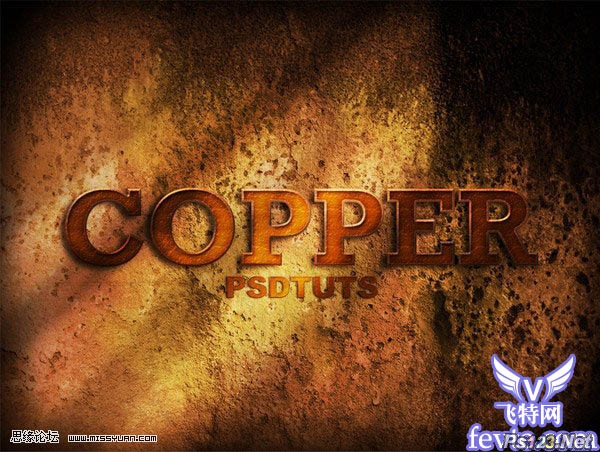
1、打开下图所示的背景素材。

2、新建图层,green spot层,更改为【颜色减淡】模式,用柔角画笔 #1A3404 ,涂抹一些破旧的痕迹。
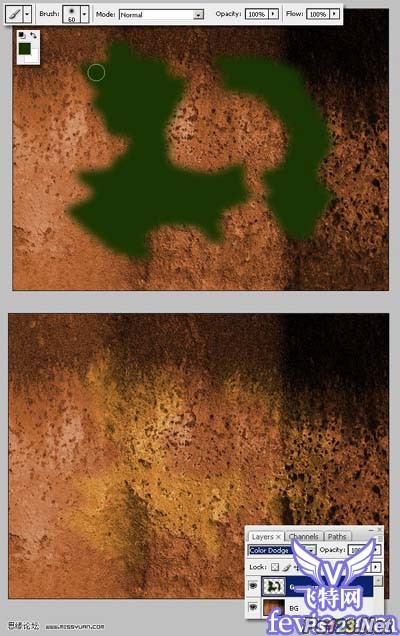
3、Ctrl +a全选,羽化边缘50px(根据不同的素材图片大小做适当调整)。
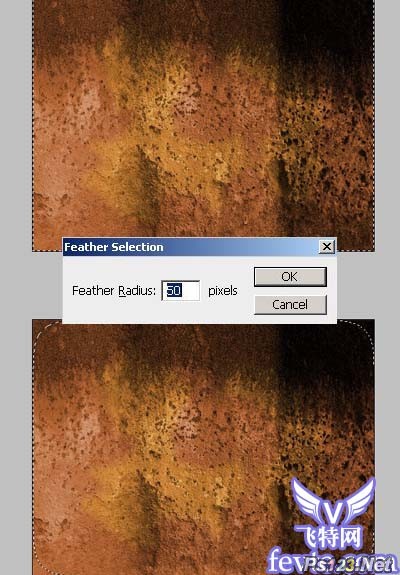
4、不要取消选区,反选,新建图层frame层填充选区范围黑色,取消选择,执行滤镜:滤镜-扭曲-波浪 。
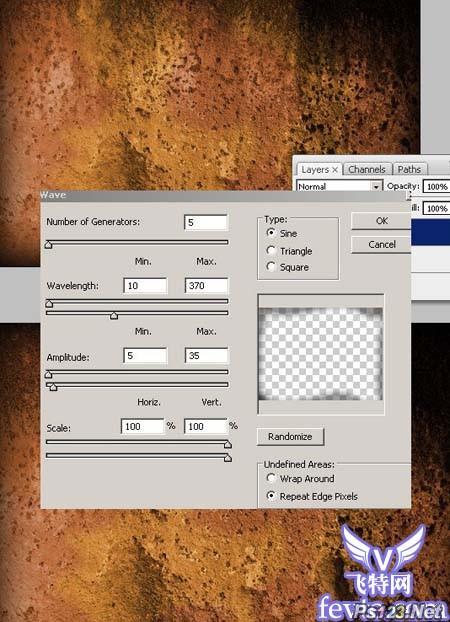
搜索: 铜板 雕刻
- 上一篇: ps3d文字
- 下一篇: PS教你制作质感黄金立体字效果
 迷绚摇滚乐019
迷绚摇滚乐019